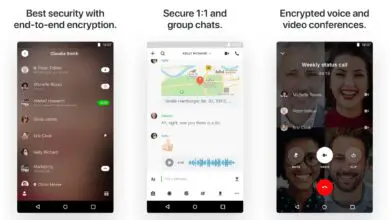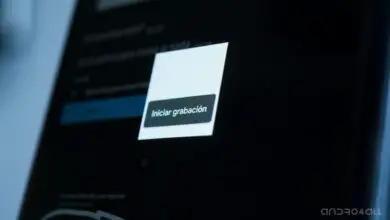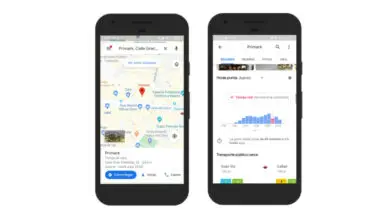Come guardare le foto di Google Map Chronology e vedere le foto del tuo viaggio
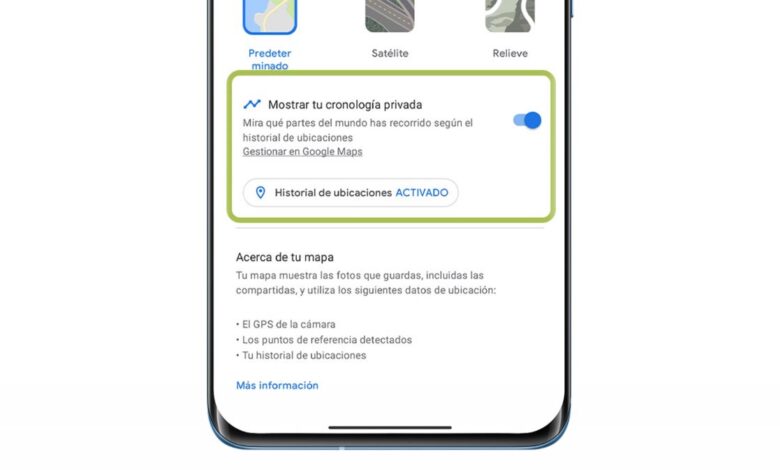
Google Foto è molto più di un’applicazione galleria e organizzazione di immagini e video. È una delle piattaforme Google più utili, con funzioni pensate per aiutarci a ricordare i nostri viaggi migliori, come la possibilità di vedere una timeline su una mappa con tutte le foto che abbiamo scattato in ogni luogo del mondo.
Questa funzione è stata introdotta con l’ultimo importante aggiornamento di Google Foto ed è già diventata uno degli strumenti più utili dell’app. Oggi ti spieghiamo come puoi usarlo passo dopo passo.
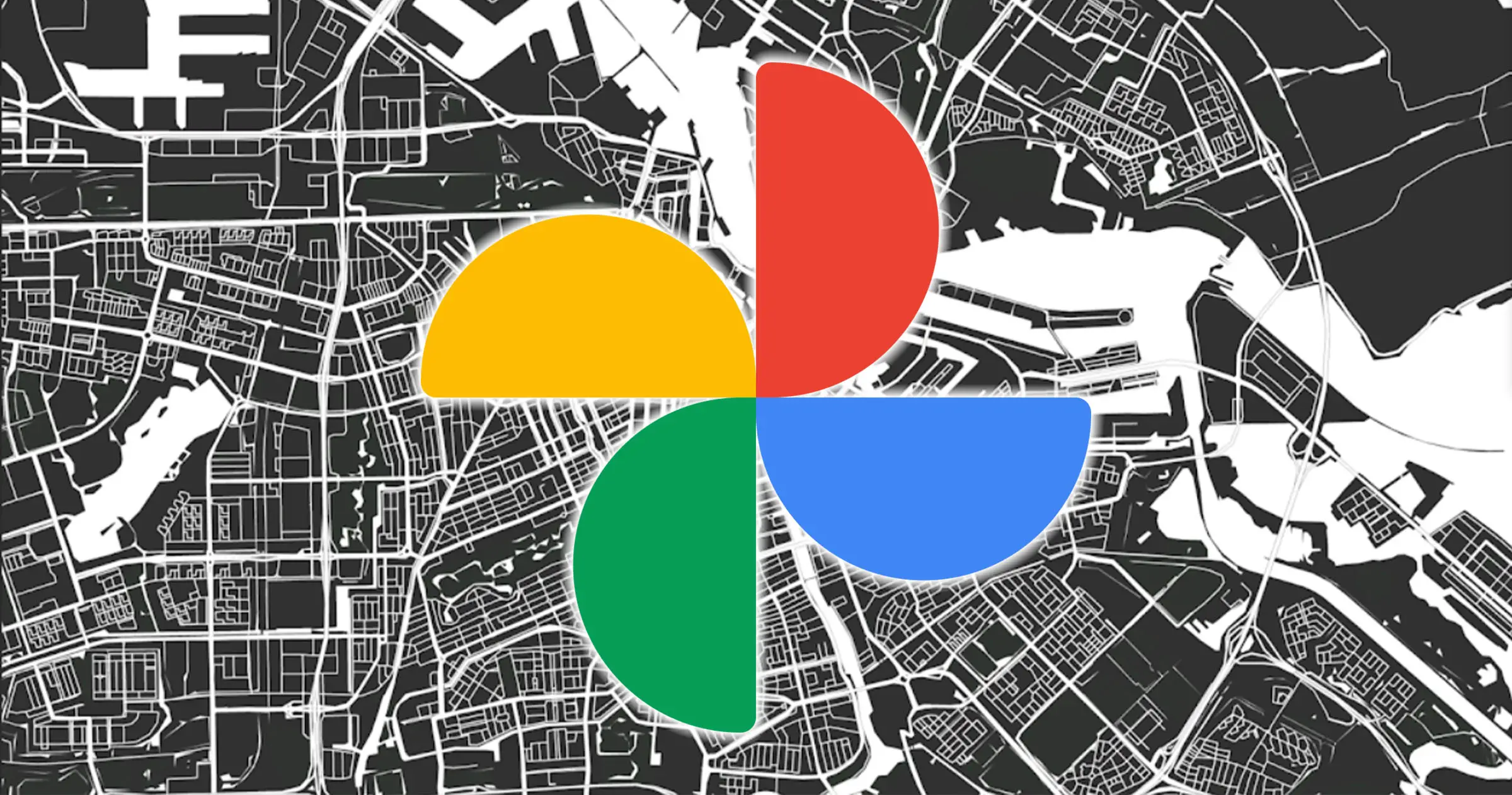
L’icona di Google Maps su una mappa.
Esplora le tue foto su una mappa grazie a Google Foto
Per funzionare, lo strumento timeline di Google Foto utilizza i dati GPS, i waypoint e la cronologia delle posizioni della fotocamera. Pertanto, prima di tutto dovresti assicurarti di avere la cronologia delle posizioni di Google attivata, poiché è la fonte di informazioni che Google Foto utilizzerà durante la generazione della cronologia.
Detto questo, il processo per visualizzare le tue foto sulla mappa di Google Foto è il seguente:
- Apri l’app Google Foto sul tuo telefonino. Si consiglia di mantenere l’applicazione aggiornata all’ultima versione.
- Tocca la scheda «Cerca», indicata da un’icona a forma di lente di ingrandimento nella barra degli strumenti nella parte inferiore dello schermo.
- Nella sezione «Luoghi», tocca la casella «La tua mappa».
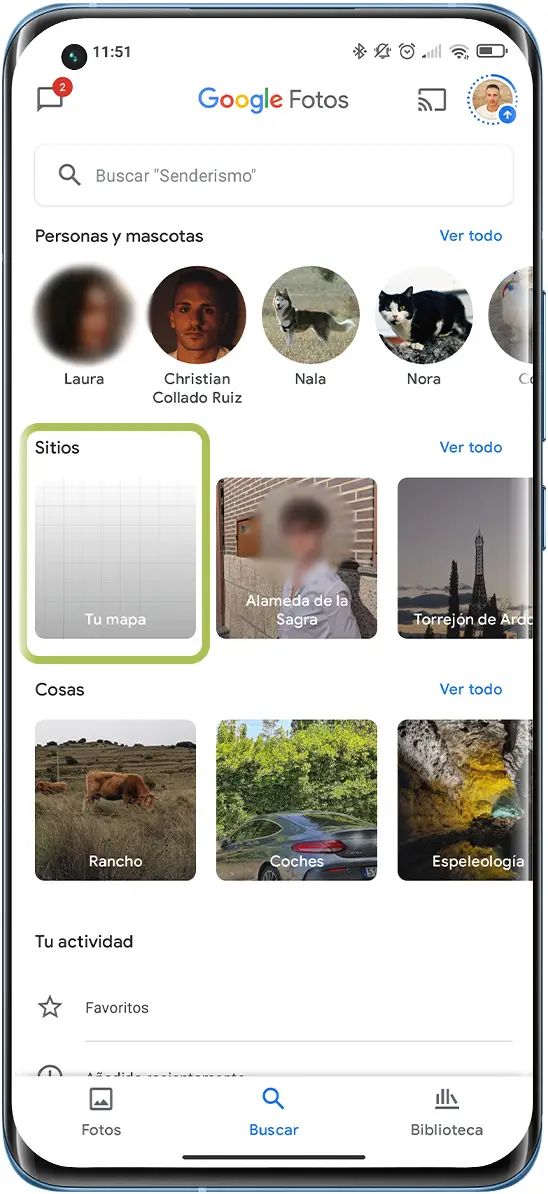
In questo modo, vedrai una mappa che riflette quei punti in cui hai scattato le foto nel tempo. Funziona come una mappa termica, in modo che le aree rosse rappresentino le parti della mappa in cui è stata scattata la maggior parte delle foto e quelle blu le meno.
Nella parte inferiore dello schermo comparirà un pannello con tutte le foto ordinate per data. Se ci spostiamo in alto o in basso, la mappa cambierà posizione per rappresentare l’area in cui sono state scattate le fotografie.
Non vuoi vedere la tua cronologia? Quindi puoi disattivarlo
Nel caso in cui non desideri che Google Foto continui a salvare le tue posizioni sulla mappa, puoi sempre disattivare la sequenza temporale. Per fare ciò, segui questi passaggi:
- Nella sezione della cronologia, tocca l’icona a tre punti nell’angolo in alto a destra.
- All’interno del menu delle opzioni, disattiva l’interruttore «Mostra la tua cronologia privata».
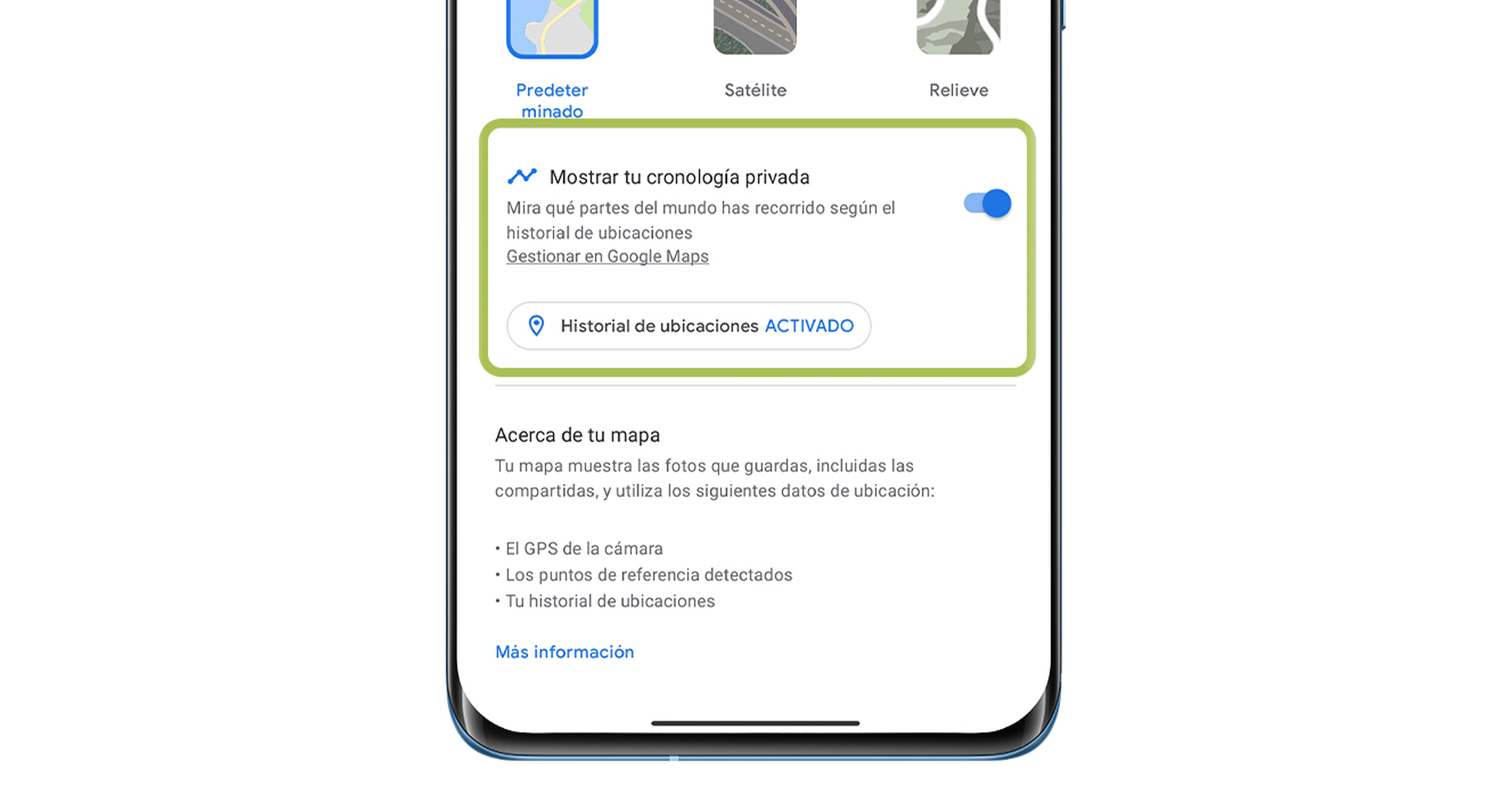
In questo modo puoi disattivare la timeline di Google Foto.
Disattivando questa opzione, non potrai più continuare a vedere quali aree del mondo hai viaggiato attraverso le tue foto. Fortunatamente, puoi continuare ad attivare questo strumento quando vuoi.